Hisuite program za ono što se koristi i kako raditi s njim

- 1833
- 195
- Cameron Satterfield
Moderni pametni telefoni potpuno su neovisni uređaji koji vam omogućuju obavljanje mnogih operacija uz glavne funkcije upućivanja poziva i slanja poruka. Istodobno, za dovršavanje određenih zadataka, korisnik mora povezati telefon s računalom, za koji je, pored USB kabela, potreban poseban softver koji može "sprijateljiti" s uređajem. U tu svrhu Huawei je razvio hisuite aplikaciju koja pruža sinkronizaciju pametnog telefona s računalom. Štoviše, ne samo vlasnici časti i pametni telefoni Huawei mogu ga koristiti, softver radi s bilo kojim uređajima koji pokreću Android.

Hisuite - kakav je program ovo
Korisnici Huaweija, među unaprijed instaliranim aplikacijama, mogu pronaći uslužni program Huawei Hisuite, ali ne znaju svi koji je program i koje mogućnosti nudi. Potreba za IT -om ako je potrebno sinkronizirati pametni telefon s računalom ili prijenosnim računalom, za koji se softver zapravo koristi.
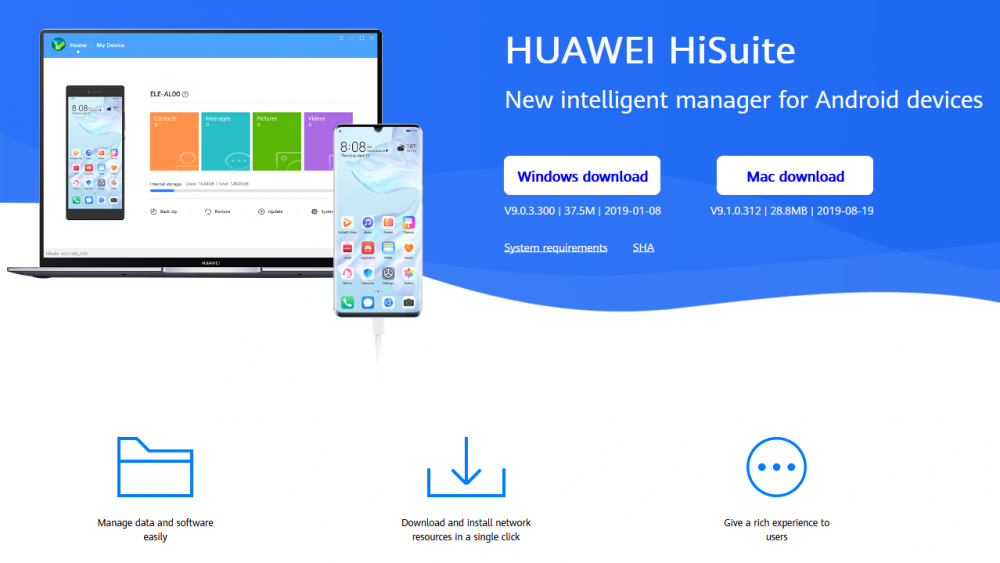
Aplikacija Hisuite moderni je intelektualni menadžer iz Huaweija za pametne telefone na temelju Androida, koji vam omogućuje upravljanje korisničkim podacima, sigurnosnim kopijama i ažuriranjem putem telefona.
Pomoću HISUITE -a lako je premjestiti, kopirati, izbrisati sve podatke pohranjene na Android uređaju bez obzira na format (to mogu biti fotografije, video, zvuk, kontakti itd. D.), pregledajte i šalju poruke s računalom, sinkronizirajte ili uredite telefonski imenik, napravite snimke zaslona na zaslonu. Pomoću programa možete vratiti mobilni uređaj u tvorničke postavke, kao i izvesti druge radnje. Ako treba planirati zadatke, ovaj je cilj izgrađen -u planeru koji pokreće određeni postupak rasporeda.
U instalacijskom paketu nalazi se i ADB pogonitelj koji računalu omogućuje određivanje spojenog uređaja i odabir načina povezivanja koji određuje mogućnost izvršenja određenih radnji. Veza se može izvesti u nekoliko takvih načina:
- Medijski uređaj (MTP). Omogućuje vam prijenos medijskih datoteka.
- Prijenos fotografija (PTP). Rad je moguć samo sa slikama.
- USB pogon. Razmjena podataka između SD kartice pametnog telefona i računala.
- Hisuite način. Izbor ove opcije veze značit će da se upravljanje uređajima planira obaviti pomoću ovog programa, koji će, zajedno s upravljačkim programom, biti instaliran na uređaj automatski.
- Samo punjenje. Mobilni uređaj neće biti dostupan za razmjenu podataka, samo će se punjenje provesti putem USB -a.
Gdje mogu preuzeti
Kada se na računalu izvrši prva veza časti ili Huawei mobilnog uređaja, instalacijski program će se automatski pokrenuti pod uvjetom da je Internet dostupan. Zajedno s programom instalirani su i upravljački programi, zahvaljujući koje računalo može vidjeti pametni telefon. Ako se softver za učitavanje ne dogodi u automatskom načinu, hisuite se može ručno učitati iz službenog resursa. Istodobno, na web stranici proizvođača dostupna je samo najnovija verzija softvera za Windows i Mac operativne sustave, dok arhivi s prethodnim izdanjima ne mogu biti odabrani. Ako vas zanimaju ranije verzije, mogu ih pronaći na forumu 4pda.
Instalacija programa
Da biste proveli ploču pametnog telefona s računalom, morate instalirati HISUITE uslužni program i povezati uređaje s USB kabelom. Razmislite kako povezati telefon s računalom i pružiti mogućnost kontrole pomoću programa. Proces se izvodi u nekoliko koraka.
Korak 1. Preuzimanje arhiva sa softverom hisuite
Ako imate Huawei telefon, na prvom se spojite s računalnim uređajem u automatskom načinu rada, Hisuite se učitava na računalu, tako da ostaje samo za instaliranje programa. Ako preuzimanje nije napravljeno, trebali biste preuzeti arhivu sa službene stranice, raspakirati mapu, pokrenuti egzoshnik, a zatim slijediti upute čarobnjaka za instalaciju.
Korak 2. Aktivacija programera i USB razvoj i uklanjanje pogrešaka na pametnom telefonu
Da bi se sigurnost sustava, neke proširene mogućnosti, poput USB uklanjanja pogrešaka i načina rada programera, skrivene su od očiju korisnika. Da bismo aktivirali funkciju, izvodimo sljedeće:
- Idemo na postavke mobilnog uređaja.
- Spuštamo se i u odjeljku "Sustav" pronalazimo točku "na telefonu".
- Kliknite na liniju "Broj sklopa" nekoliko puta (8-10 puta, ovisno o modelu pametnog telefona prije obavijesti da ste postali programer).
Sada kada su dostupne proširene postavke, uključimo uklanjanje pogrešaka USB -a:
- U postavkama uređaja u bloku "Sustav", pojavit će se stavka "za programere", otvaramo se.
- Ležimo do odjeljka "uklanjanje pogrešaka".
- Nasuprot "USB" točki "USB", klizač prenosimo u aktivni položaj.
- Potvrdite radnju.
Korak 3. Povezivanje pametnog telefona
Povezanost uređaja pruža se pomoću USB kabela, za Honor ili Huawei, program će raditi odmah nakon instaliranja veze. Korisnik će morati odabrati kako povezati telefon s računalom: prijenos datoteka, fotografije, samo punjenje. Posljednja opcija se ne preporučuje ako treba raditi sa sadržajem pametnog telefona. Kad se čini da je zahtjev za rješavanje datoteka ili fotografija, trebali biste omogućiti aplikaciji pristup podacima.
Korak 4. Pokretanje instalacije hisuite na računalu
Softver se instalira pokretanjem datoteke izvršnog programa s ekspanzijom ".Exe ".
Kako instalirati hisuite na računalo:
- Idemo na "Moje računalo" ("Ovo računalo") i odabiremo u odjeljku "Uređaji i diskovi" Hisuite, idemo na njega klikom na dvostruki klik.
- U katalogu pronalazimo egzoshnik i slijedimo upute instalatera.
Nakon instaliranja softvera, moguće će ga koristiti kada povežete mobilni uređaj na računalo. Popratni klijent Hisuite Daemona bit će instaliran na telefon automatski.
Korak 4.1. Instalacija hisuite demon na pametni telefon
Pitanje kako instalirati Hisuite na čast ili Huawei telefon može se pojaviti ako je softver uklonjen s njega ili govorimo o starom pametnom telefonu ili tabletu, ili je Android uređaj izrađen od drugog branda. U takvim slučajevima možda će biti potrebno ručno instalirati.
Kako instalirati Hisuite Daemon na telefon:
- Preuzmi hisuite.APK za Android.
- Raspakiramo arhivu.
- Kliknite ikonu aplikacije - APK datoteka.
- Dopuštamo instalaciju iz nepoznatih izvora i stavljamo prijavu.
Mogućnosti Huawei Hisuite
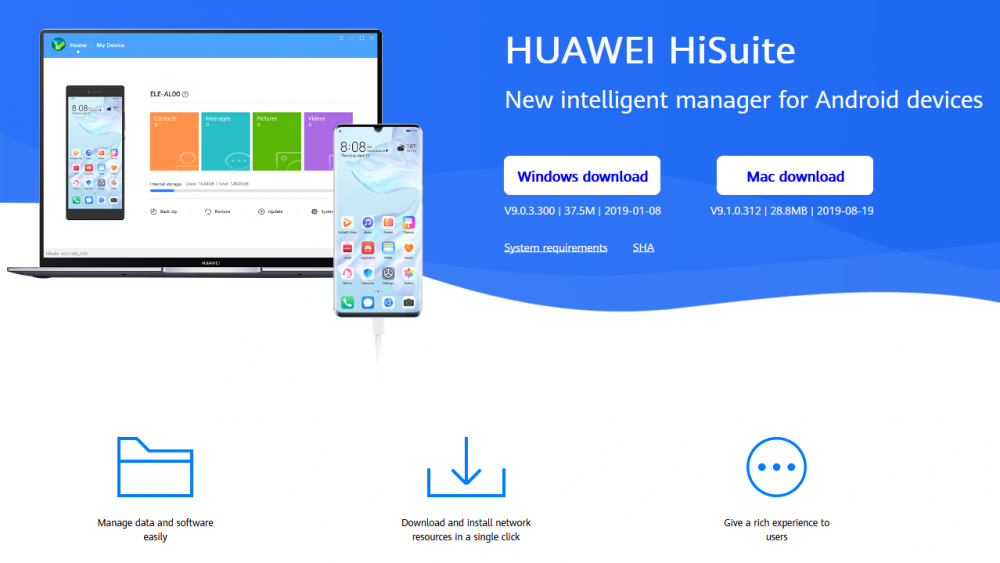
Bez obzira koja se napredna funkcionalnost implementira u vašem pametnom telefonu ili tabletu, prilikom povezivanja s računalom, postaje još više radnji koje se mogu lako izvesti s softverom. Program Huawei Hisuite značajno proširuje mogućnosti, a vrlo je jednostavan za upotrebu.
Upravljanje podatcima
Pomoću HISUITE softvera se provode korisnički podaci:
- Aplikacije (instalacija, brisanje, provjera, ažuriranje instaliranih programa).
- Slike (nekoliko načina gledanja, uvoz, izvoz, instalacija slika u obliku pozadine pametnih telefona).
- Datoteke (uvoz, izvoz, upravljanje objektima smještenim u internoj memoriji i na SD kartici).
- Video (nekoliko načina gledanja, uvoz, izvoz).
- Kontakti (uvoz, izvoz, brisanje, dodavanje). Korisnost također pruža sinkronizaciju kontakata i kalendar između Outlook -a i uređaja.
- Poruke (slanje, primanje SMS -a na računalo, upravljanje i izvoz na PC, masovne poruke poruka).
Rezervna kopija
Stvaranje sigurnosne kopije, koja se nakon toga može koristiti za obnavljanje informacija, najvažniji je postupak. U ovom slučaju, Hisuite će pouzdano spremiti korisničke podatke i štiti od gubitka informacija u nepredviđenim situacijama.
Sigurnosna kopija se može spasiti:
- Na samom uređaju (nije najbolja opcija, budući da će se u slučaju resetiranja na originalne postavke izbrisati svi podaci iz memorije pametnog telefona);
- na memorijskoj kartici uređaja;
- U usluzi oblaka (na primjer, u Google Drive, Yandex Disku ili drugom spremištu);
- na računalu.
Korisnički program prenosi fotografije, videozapise, zvuk, dokumente i druge datoteke, kao i kontakte, povijest poziva, aplikacije itd. D.
Za sigurnosnu kopiju bit će potrebno izvesti niz radnji putem Hisuitea:
- Spojite pametni telefon s računalom, pokrenite hisuite.
- Kliknite "rezervirajte" na dnu sučelja programa.
- Odaberite datoteke koje treba spremiti.
- Očekujemo da je kraj postupka kopiranja, njegovo trajanje može varirati ovisno o količini podataka i broju kopiranih kopiranih elemenata.
- Na kraju postupka kliknite "Spremni".
Resetirati
Kroz aplikaciju moguće je vratiti tvorničke postavke uređaja, što će se možda zahtijevati kada sustav pametnog telefona ne uspije, na primjer, kao rezultat aktivnosti virusa ili uređaja ne uključuje se.
Ažuriranje, instalacija firmvera
Uz pomoć programa možete ažurirati verziju softvera na pametnom telefonu na najviše svježeg ili naprotiv, sniziti ga, kao i instalirati šivanje. Proces je moguće podložno aktivnom načinu programera i uklanjanju pogrešaka od USB -a, tako da prilikom započinjanja rada prvo trebate osigurati njegovu aktivaciju.
Ažuriranje ili instalacija firmvera je sljedeća:
- Aktiviramo programer i USB način za uklanjanje pogrešaka (kako to učiniti, pogledajte. viši).
- Pokrenite hisuite na računalu i povežite mobilni uređaj.
- Odaberite "Emui ROM" - "Preuzmi rom", slijedite vezu i preuzmite svježu verziju.
- Izvodimo korake prema uputama instalatera, uputa će biti dostupna odmah nakon preuzimanja firmvera.
Priključak putem USB kabela mnogo je pouzdaniji od bežične, ne različito u stabilnosti, dakle, ako se kabel ne dodirne, softver će biti ispravno učitan.
Način oporavka
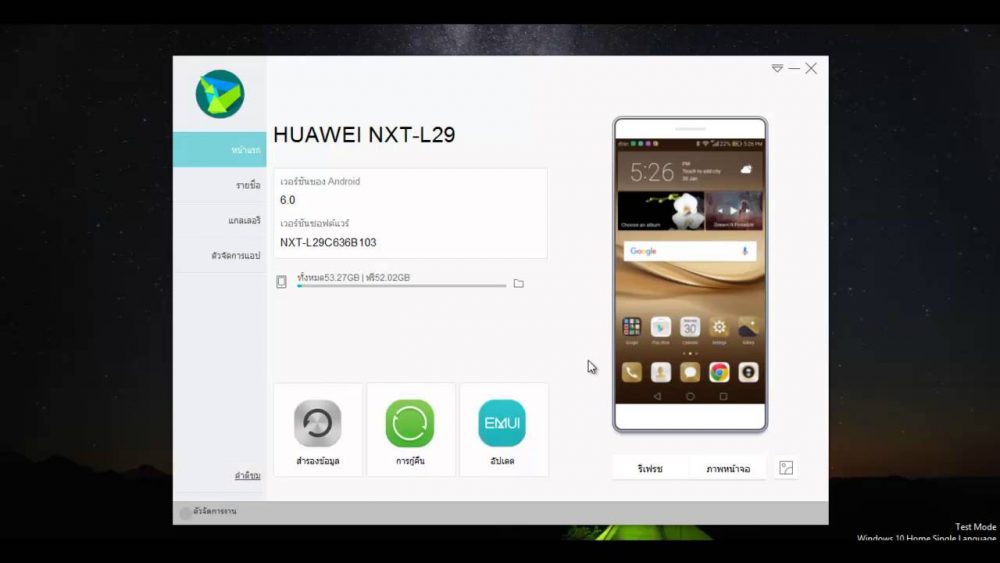
Da bi vratili početnu verziju firmvera, oni pribjegavaju ispravljanju pogrešnog funkcioniranja OS -a u slučajevima kada je novi firmware instaliran krivo, datoteke operativnog sustava su oštećene, djeluje nestabilno, itd. D. Neće svaki korisnik moći samostalno ponovno instalirati firmver, tako da će opcija i upotreba ove metode obnavljanja operativnog sustava biti relevantna.

